APLICACIÓN COLORES Y SUMA Y RESTA
Hola, en esta entrada voy a presentar y a explicar mis aplicaciones en MIT App Inventor.
Lo primero que debemos hacer para realizar la aplicación es entrar en la web de MIT App Inventor.
Una vez hallamos entrado en la web de MIT App Inventor lo que debemos hacer es dar a: CREATE APPS!


5. El proceso de la resta es el mismo solo que tendrás que añadir otra tecla que será el menos por si la solución es números negativos. También cambia el signo de la ecuación y en bloques una cosa que ahora pondré. Por lo demás es igual. Como ya estamos en resta lo que podemos hacer es otra ventana con la palabra ENHORABUENA y acabar la aplicación. CAMBIOS:
Lo primero que debemos hacer para realizar la aplicación es entrar en la web de MIT App Inventor.
Una vez hallamos entrado en la web de MIT App Inventor lo que debemos hacer es dar a: CREATE APPS!
Después de que hallamos pinchado en CREATE APPS! pincharemos en START NEW PROJECT.
Le pondremos el nombre que queramos a la aplicación.
Para poder entender mejor los pasos lo que haremos será poner el idioma en Español. Pinchando en English aparecerán muchos idiomas, Seleccionaremos el idioma deseado.
Una vez cambiado el idioma empezaremos a realizar la aplicación.
Si estás interesado en como realizar las aplicaciones por favor pincha en más información. Gracias.
COLORES
Bueno pues para empezar a realizar la aplicación debemos hacer lo siguiente:
1. Pinchamos en DISPOSICIÓN y arrastramos una DISPOSICIÓN TABULAR. Propiedades: 3 columnas, Alto automático, Ancho 300 pixeles y 2 registros.
2. Volvemos a INTERFAZ DE USUARIO y arrastramos 3 ETIQUETAS dentro de la tabla de antes. Después de esto ponemos como texto (en propiedades) el color que queramos (rojo, verde o azul) en cada una de ellas. Propiedades: Yo de ancho le puse 100.
Cuando hallamos terminado de poner las tres etiquetas y de ponerles texto yo os recomiendo que cambieis el nombre de las etiquetas y pongais el color que le hayais puesto anteriormente.

3. Depués de haber hecho lo anterior tendremos que poner otras tres etiquetas los cuales llamaremos Rnumero (para rojo), Anumero (para azul) y Vnumero (para verde). En este caso el texto de la etiqueta debe quedarse en blanco.
4. Cuando terminemos esto tendremos que arrastras otra disposición tabular en la cual colocaremos 3 deslizadores y 6 etiquetas, una a cada lado de los deslizadores para que puedan llegar bien a cero.
Estas etiquetas no haría falta cambiarles el nombre solo con poner algo de texto suficiente, yo en mi caso puse el nombre del color. Propiedades de los deslizadores:
5. Ya queda poco. Después acabado esto lo que tenemos que hacer es arrastrar un campo de texto fuera de la tabla y un reloj que se encuentra en sensores. La imagen no hace falta yo lo puse para decorar.
6. Para acabar vendría lo más difícil entre comillas. Vendría la parte de programación. Esta parte de programación se hace en bloques. Yo te dejo una foto de como queda. Una vez que coges el tranquillo tu solo lo lograrás hacer. Espero que te haya gustado. Si pinchas en las imagenes saldrán aumentadas.
SUMA Y RESTA
Bueno para realizar esta aplicación lo primero que realizaremos será lo siguiente.
1. Arrastraremos una Disposición Horizontal (Ancho 300) y dentro de ella llevaremos dos botones (Ancho 100, Alto 50) y los nombraremos como suma y resta. Después de esto añadiremos dos nuevas ventanas las cuáles las nombraremos como los botones. Luego cuando hallamos realizado esto nos iremos a bloques y pondremos lo siguiente: Cuando Suma o Resta click abrir...
2. Nos meteremos en la ventana "Suma" y añadiremos una "HorizontalScrollArrangement" y
arrastraremos 3 campos de texto y 2 etiquetas las cuáles irán entre cada campo de texto. Estos 3 campos
de texto tendrán de ancho 50 pixeles y las etiquetas como queramos y pondremos los signos + en la suma e =. Para programar (en bloques) esto lo primero que debemos hacer es: Poner las variables y programar para cuando abramos salgan ya los números al azar.
3. Continuaremos añadiendo otras dos "HorizontalScrollArrangement" y añadiremos dos botones más Comprobar y Atrás en la primera y
dos etiquetas en la otra. Estos botones nos servirán para comprobar si el resultado esta bien o esta mal
y si esta bien o mal acumularlos en aciertos o errores y así al llegar a 5 aciertos pasar a la resta
automáticamente. El botón Atrás nos vendrá bien para volver a la página principal.
4. Ahora lo que haremos será un teclado para no abrir nuestro teclado del movil si no que cuando tecleemos la tecla 8 aparezca un 8 en el resultado. Se haría de la siguiente forma: Este primero se haría con todos los números.
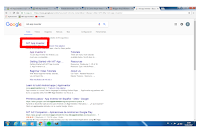
























Comentarios
Publicar un comentario